## **SSL證書制作詳解**
官方推薦使用騰訊云的免費ssl證書
1、在騰訊云https://cloud.tencent.com網站上面制作,注冊賬號,可以用微信掃碼快速注冊登錄,點擊產品,搜索ssl證書。
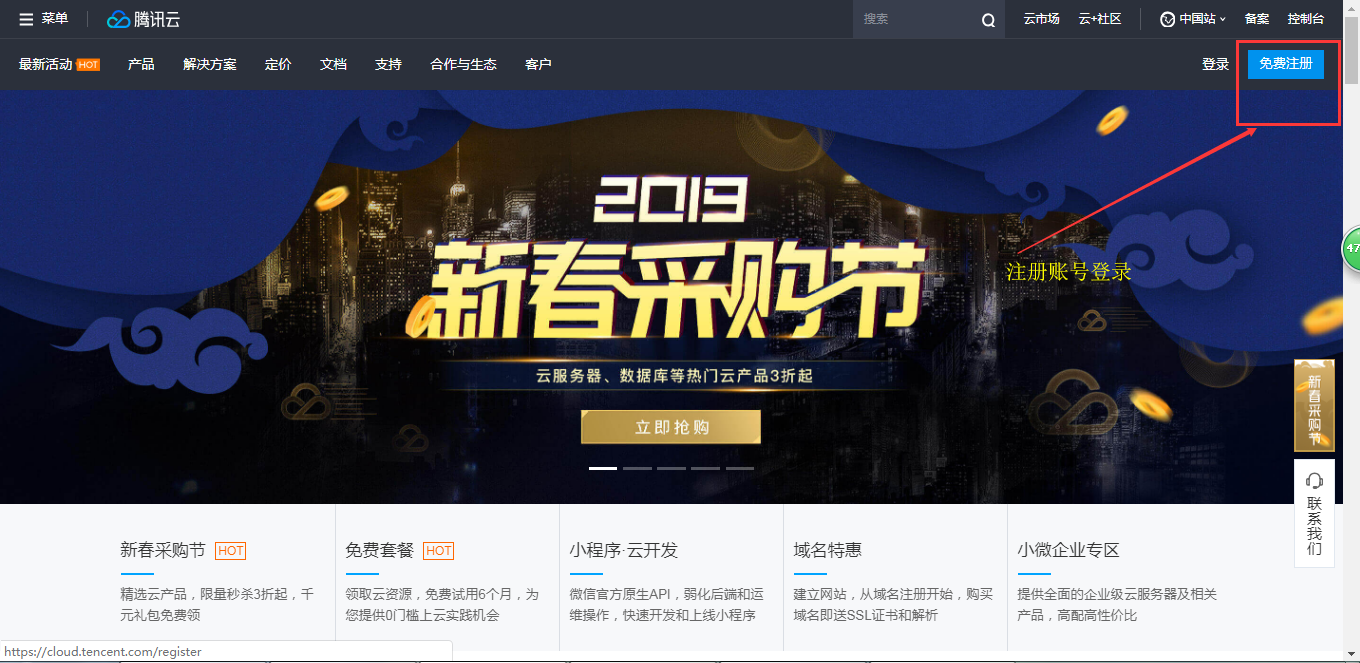
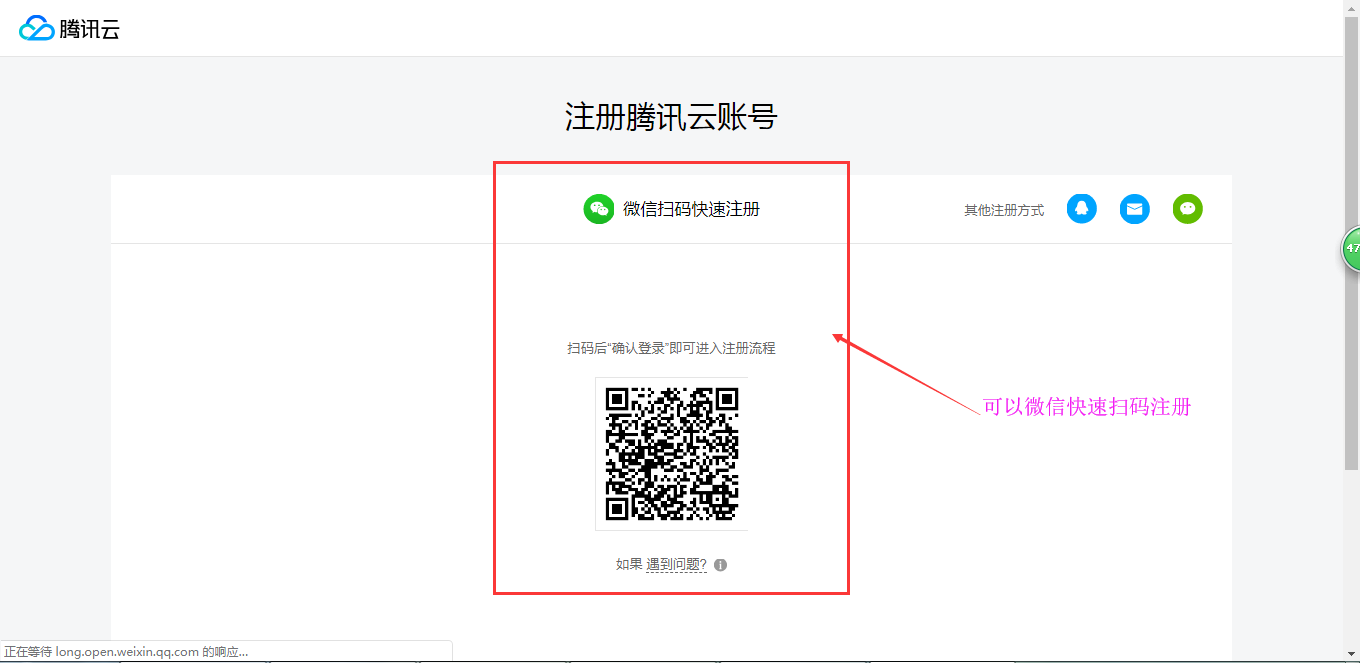
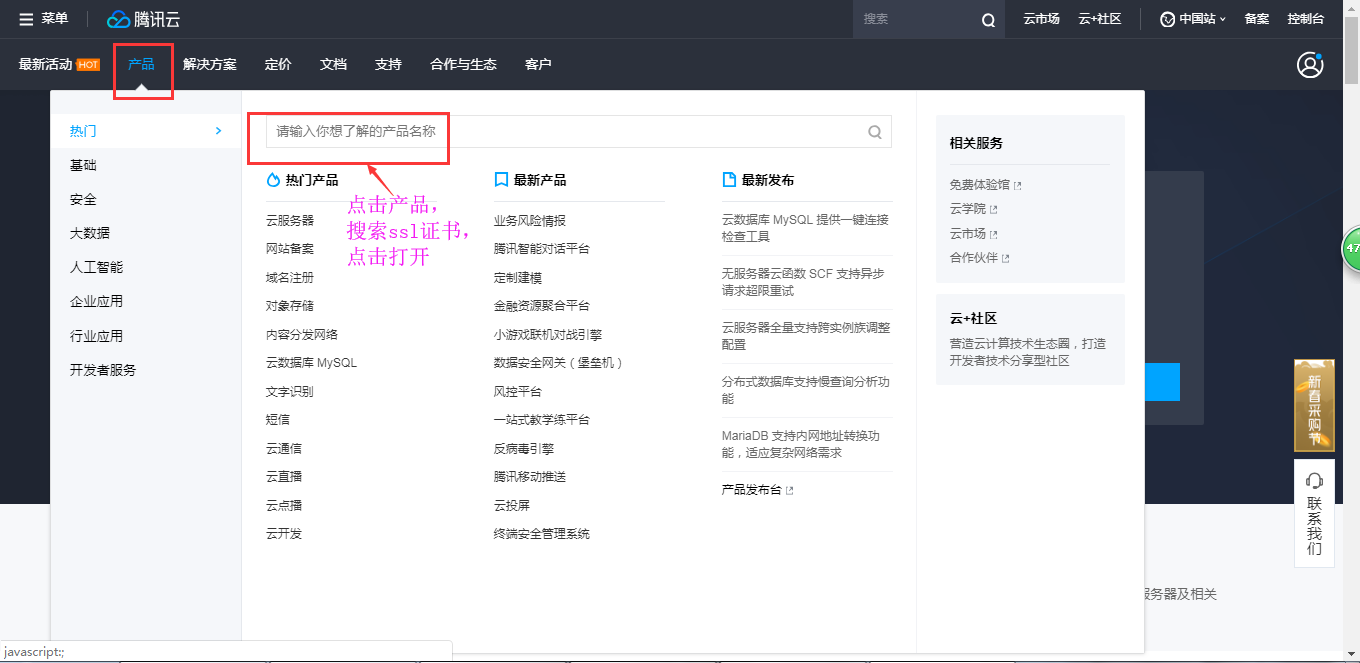
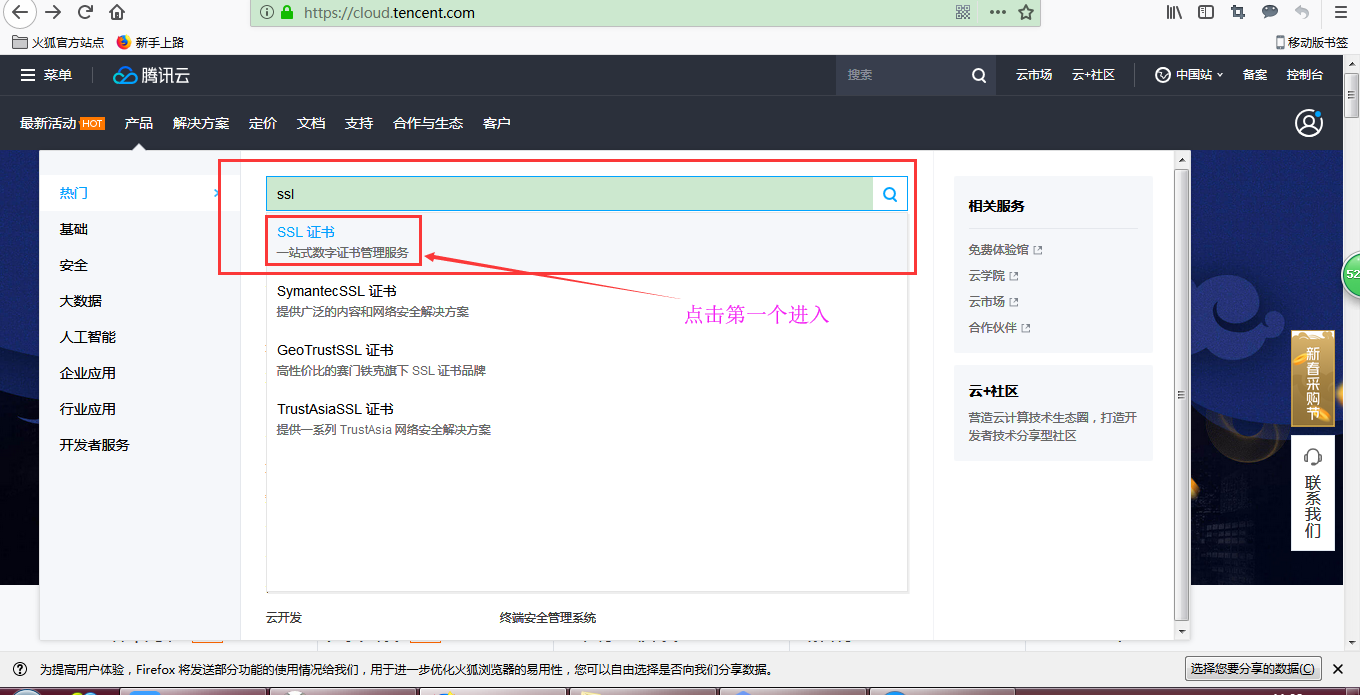
2、點擊進入——立即購買
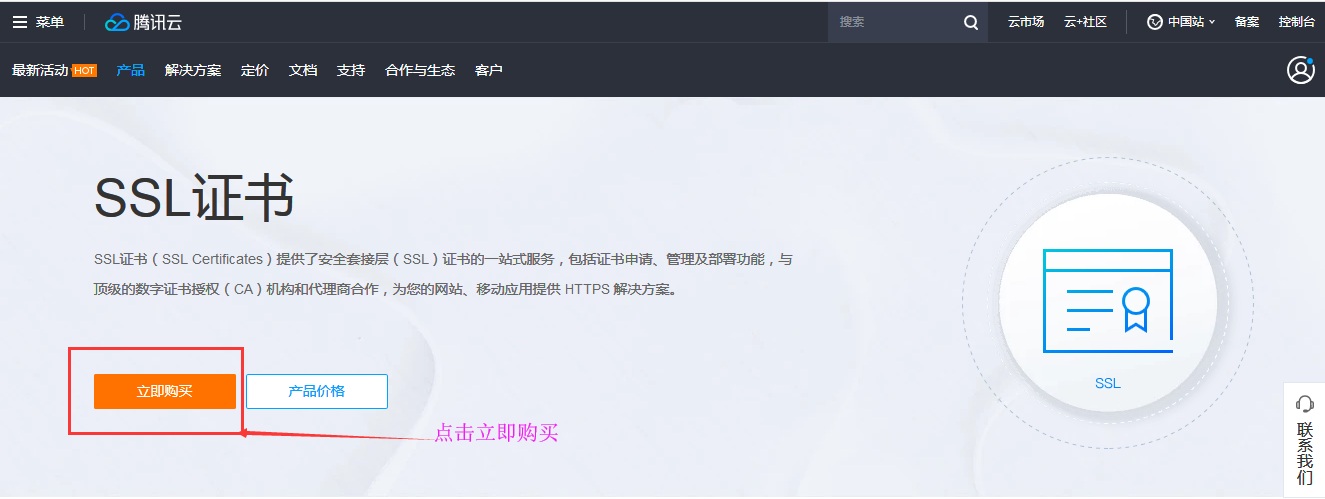
3、進入——選擇“域名型免費版”——提交申請進入
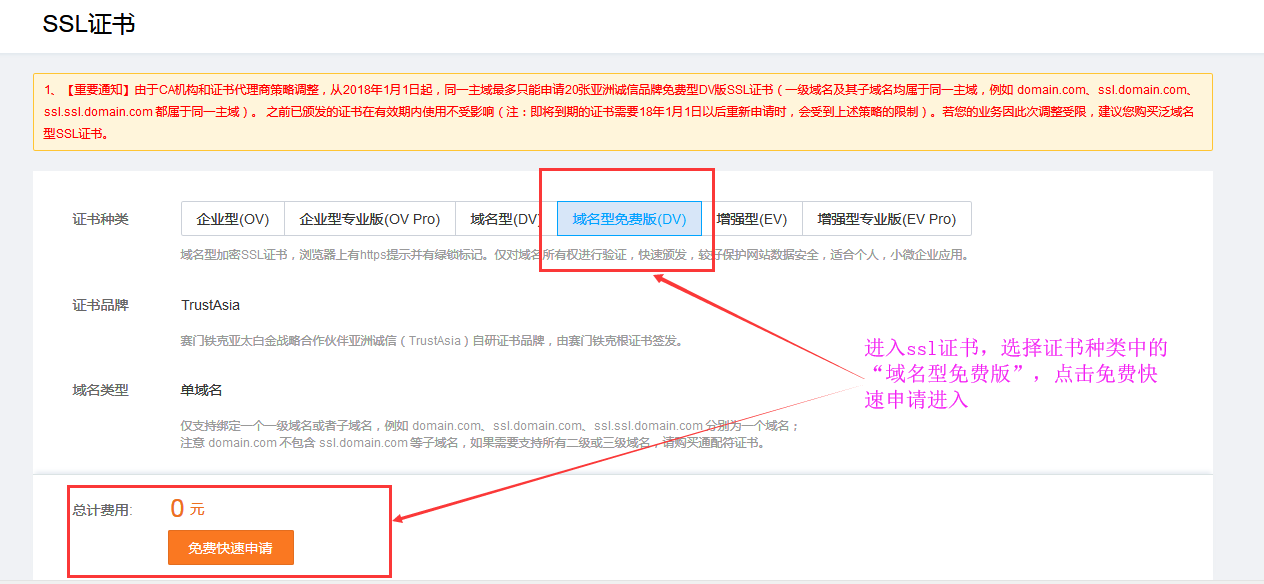
4、ssl證書管理——申請ssl證書——下列兩個帶*號的是必填項,第一個填需要做證書的域名,下面填自己的郵箱即可。
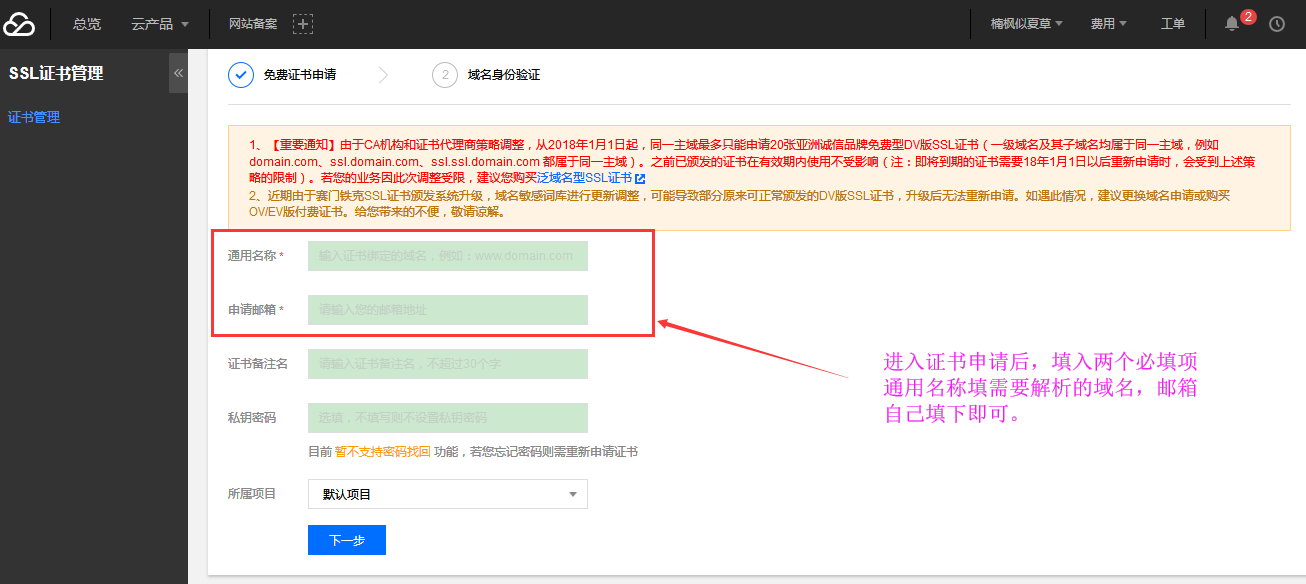
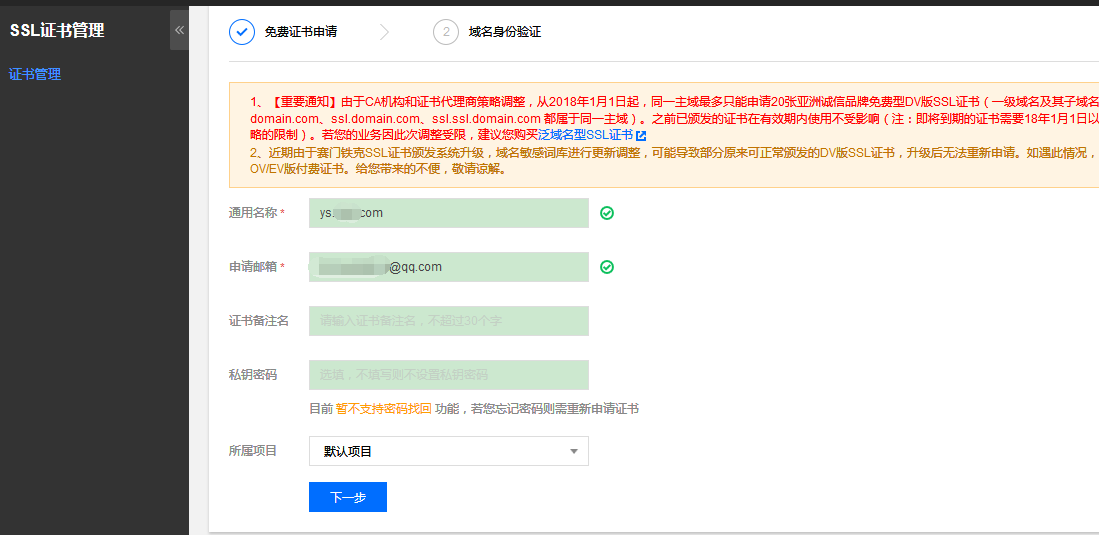
5、進入下一步——直接確認申請即可
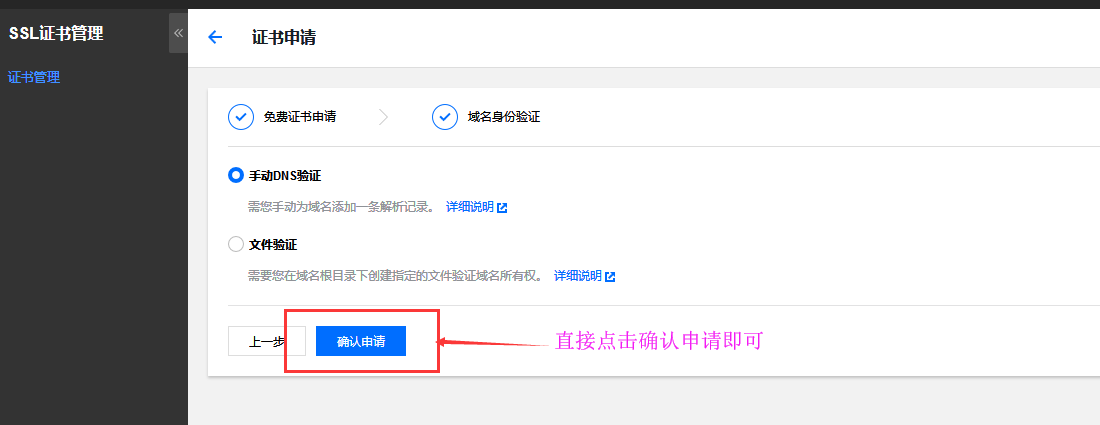
6、進入證書詳情——基礎信息——添加DNS驗證——將下面的主機記錄值和記錄值復制到域名解析的地方,進行DNS驗證,(可參考下圖中的“操作指引”有詳細指導)
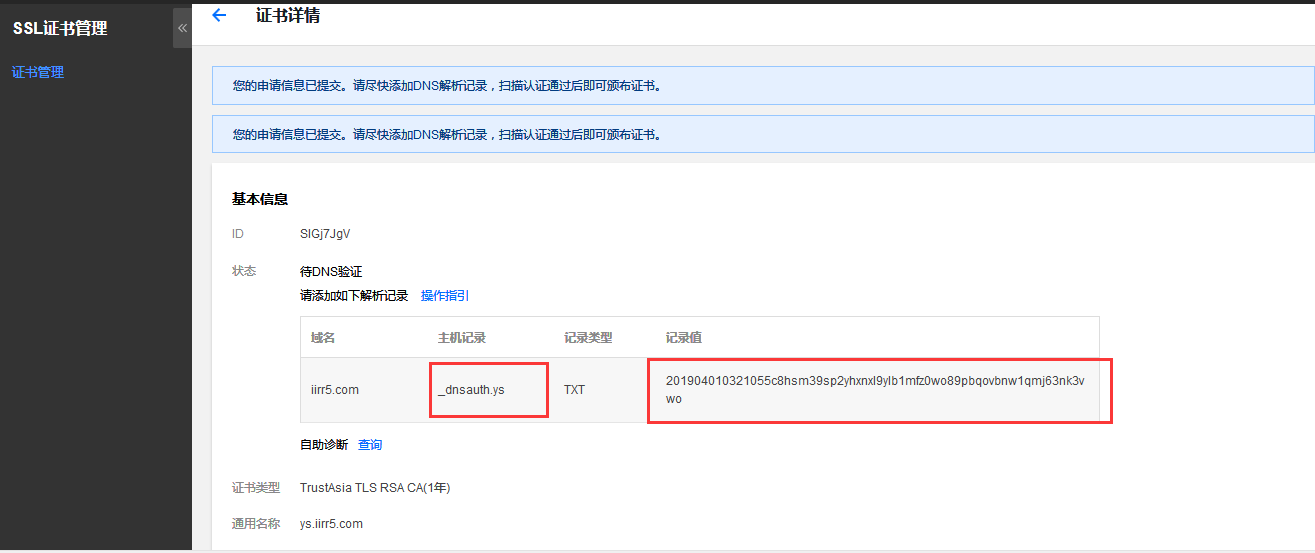
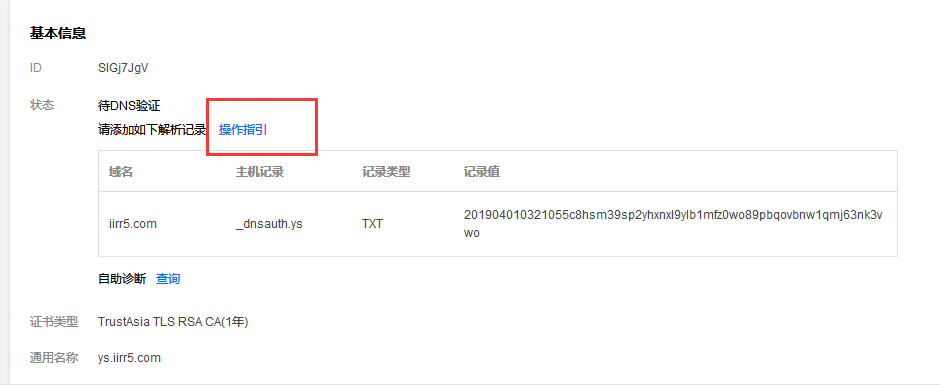
7、切換至云解析域名控制臺,并在 “域名解析列表” 中,單擊【添加解析】。(注:官方是在阿里云解析域名,作為舉例,大家的域名在哪里,同樣操作即可)
關鍵參數信息如下:
* 主機記錄:根據 “證書詳情 ”進行填寫,例如 “_dnsauth”。
* 記錄類型:選擇 “TXT”。
* 線路類型:選擇 “默認”。
* 記錄值:為系統提供的文本內容,記錄值須完整填寫。請根據 “證書詳情” 進行填寫。
* TTL(秒):選擇默認值600秒。
單擊【保存】。等待十分鐘后可下載證書。

8、10分鐘后切換到騰訊云,查看證書詳情,下載證書:下載下來后,解壓壓縮包,然后找到Apache文件打開,里面有三個文件就是證書文件了,分別打開文件。
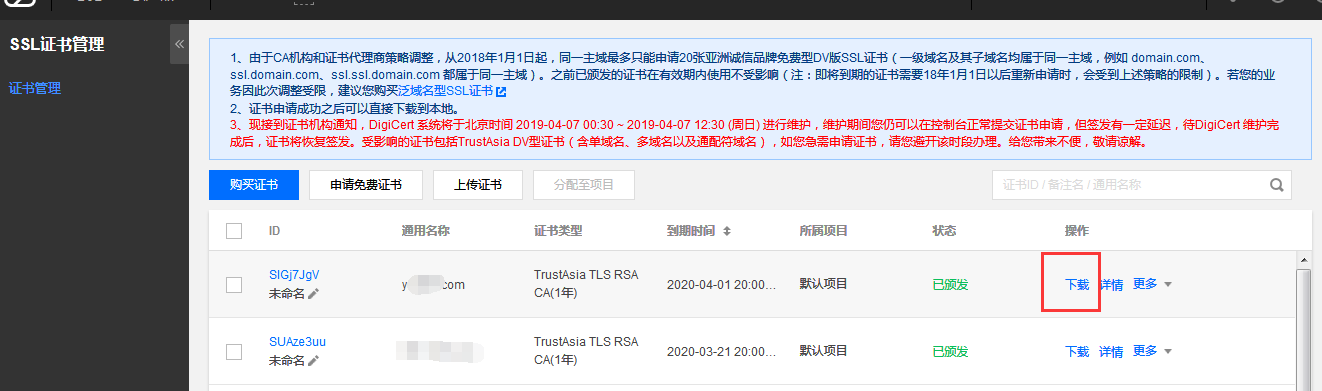
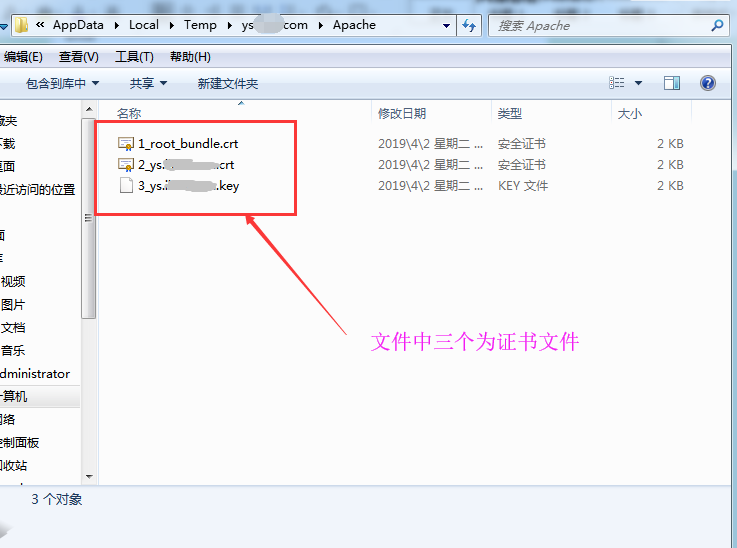
9、再來切換到寶塔控制面板網站,找到剛添加的網站,點擊“設置” 找到ssl證書, 設置ssl證書,尋選擇其他證書,需要把剛下載的證書文件配置到這里來,
* 密匙key框里面填入證書文件“3\_ys.iirr.com.key”;
* 證書pem框先填入文件“2\_ys.iirr.com.crt”;回車鍵后,再同時填入文件“1\_root\_bundle.crt”
(三個文件按照3、2、1順序依次都是全文復制進來即可,密匙key框復制文件3,證書pem框復制文件2和文件1,切記復制文件2后回車鍵一下,再復制文件1,避免出錯。)
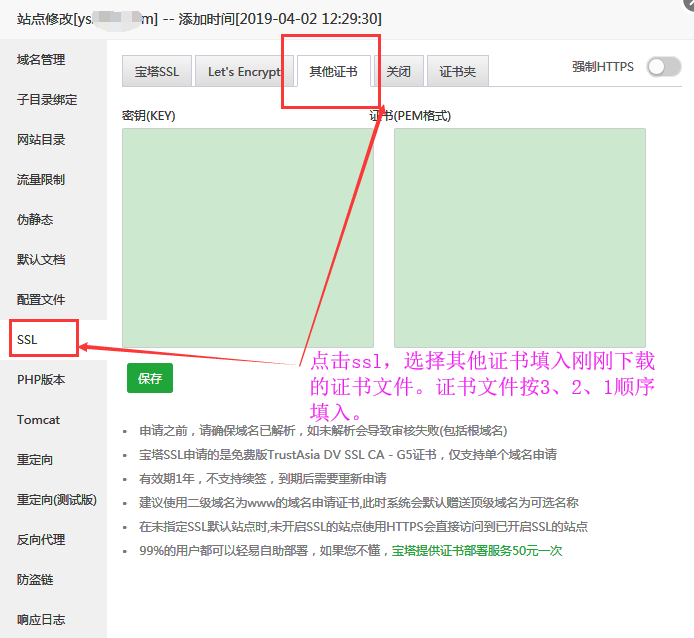
10、復制完成后,記得點擊一下右上角的強制htts按鈕,然后點擊證書夾,會看見有一條做好證書的記錄,點擊一下后面的“部署”,提示設置成功,證書就設置完畢了。
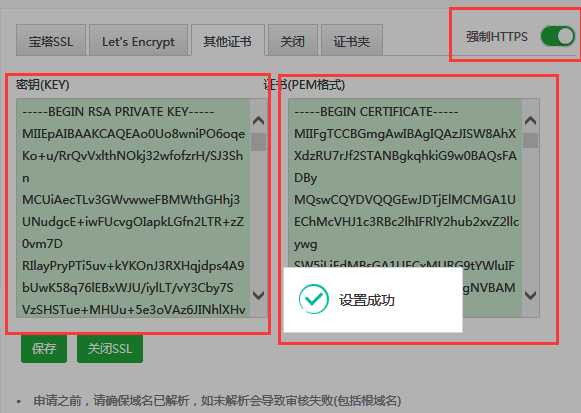
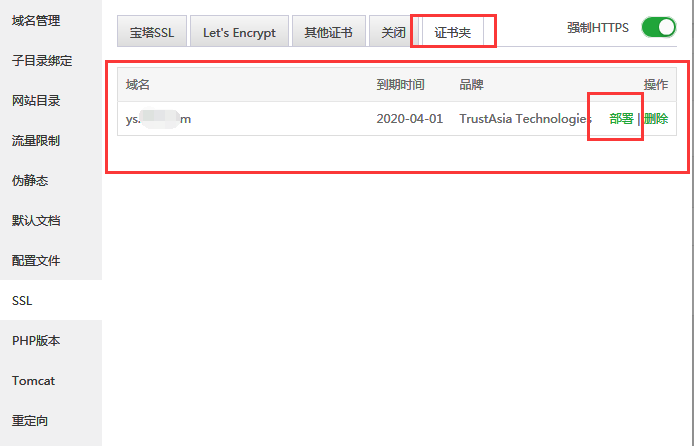
11、小程序商城后臺安裝完成
最后訪問后臺測試是否安裝成功:
商戶后臺登錄地址
http://www.你的域名.com/
默認賬戶密碼:
admin 123456
